Hearthstone jest obecnie jedną z najpopularniejszych gier karcianych na PC, ale użytkownicy zgłaszają, że mają pewne problemy z Hearthstone i Windows 10. Dzisiaj zajmiemy się niektórymi z najczęstszych problemów i spróbujemy je rozwiązać.
Użytkownicy zgłosili problemy z opóźnieniami w grze i problemami z czarnym ekranem, więc sprawdźmy, czy możemy rozwiązać te problemy.
Jak rozwiązać problemy z Hearthstone w Windows 10
Hearthstone to świetna gra, ale niestety czasem mogą wystąpić problemy. Mówiąc o problemach, oto kilka typowych problemów z Hearthstone, które użytkownicy zgłaszali:
- Hearthstone nie działa na PC — Jeśli Hearthstone nie działa na twoim komputerze, najprawdopodobniej przyczyną są twoje sterowniki. Po prostu zaktualizuj sterowniki ekranu do najnowszej wersji i sprawdź, czy to rozwiąże problem.
- Połączenie z Hearthstone, problemy z opóźnieniami, problemy z opóźnieniami na komputerze — Ten problem może być spowodowany przez DNS, ale możesz go rozwiązać, przełączając się na DNS Google. Możesz także spróbować zrestartować router.
- Hearthstone nie ładuje się — Czasami gra może się wcale nie ładować na komputerze. Jest to zwykle spowodowane przez Twój program antywirusowy, więc pamiętaj, aby dodać Hearthstone do listy wyjątków.
- Hearthstone fps, problemy z zamrażaniem — Jeśli gra się zawiesza, problemem może być priorytet procesu lub powinowactwo. Możesz jednak rozwiązać ten problem bezpośrednio z Menedżera zadań.
- Problemy z uruchamianiem Hearthstone, problemy z uruchamianiem — Czasami gra może się wcale nie uruchomić. Jeśli tak się stanie, upewnij się, że używasz dedykowanego procesora graficznego. W rzeczywistości może być konieczne wyłączenie wbudowanego procesora graficznego z systemu BIOS w celu rozwiązania tego problemu.
Rozwiązanie 1 — Sprawdź swój program antywirusowy

Jeśli masz problemy z Hearthstone na komputerze, przyczyną może być Twój program antywirusowy. Czasami program antywirusowy innej firmy może zakłócać działanie systemu, co spowoduje wystąpienie tego i wielu innych błędów.
Aby rozwiązać problem, upewnij się, że Hearthstone został dodany do listy wyjątków w programie antywirusowym i zaporze. Jeśli problem nadal występuje, zalecamy wyłączenie niektórych funkcji antywirusowych i sprawdzenie, czy to pomoże. W niektórych przypadkach może być nawet konieczne całkowite wyłączenie programu antywirusowego.
Jeśli wyłączenie programu antywirusowego nie pomoże, następnym krokiem będzie odinstalowanie programu antywirusowego. Kilku użytkowników zgłosiło, że usunięcie ich programu antywirusowego rozwiązało problem, więc koniecznie spróbuj. Kilku użytkowników zgłosiło, że przyczyną problemu był McAfee, ale mogą to również powodować inne narzędzia antywirusowe. Po usunięciu programu antywirusowego sprawdź, czy problem nadal występuje.
Jeśli usunięcie antywirusa rozwiązuje problem, powinieneś rozważyć przejście na inne rozwiązanie antywirusowe. Narzędzia antywirusowe, takie jak Bitdefender masz funkcję trybu gry, która zapewnia, że Twój antywirus nie będzie w żaden sposób zakłócał sesji gry, więc jeśli jesteś graczem, Bitdefender będzie dla Ciebie idealny.
Rozwiązanie 2 — Aktualizuj sterowniki ekranu
Wielu użytkowników zgłosiło problemy z jąkaniem w systemie Windows 10 i zgłoszono, że aktualizacja sterowników ekranu do najnowszej wersji rozwiązuje te problemy. Użytkownicy Nvidii potwierdzili, że najnowsze sterowniki rozwiązują problemy z jąkaniem, ale jeśli jesteś użytkownikiem AMD, nie zaszkodzi również aktualizacja sterowników.
Zalecamy TweakBit Driver Updater, aby automatycznie pobierać wszystkie nieaktualne sterowniki na komputer.
Rozwiązanie 3 — Dodaj Hearthstone do listy wykluczeń Windows Defender
Czasami Windows Defender może powodować problemy z jąkaniem, dlatego zalecamy dodanie Hearthstone do listy Wykluczeń w Windows Defender.
Aby to zrobić, wykonaj następujące instrukcje:
- Otworzyć Aplikacja ustawień. Możesz to zrobić szybko, naciskając Klawisz Windows + I.
- Iść do Aktualizacja Bezpieczeństwo Sekcja.

- Wybierz Windows Defender z menu po lewej stronie. Wybierać Otwórz Centrum bezpieczeństwa Windows Defender z prawego panelu.

- Idź do Wirus ochrona przed zagrożeniami.

- Teraz przejdź do Wirus ustawienia ochrony przed zagrożeniami.

- Wybierz Dodaj lub usuń wykluczenia.

- Kliknij Dodaj wykluczenie, Wybierz Teczka i wybierz katalog Hearthstone.

Rozwiązanie 4 — Usuń folder Hearthstone z AppData
Niektórzy użytkownicy twierdzą, że usunięcie lub po prostu przeniesienie folderu Hearthstone z danych aplikacji rozwiązuje problem jąkania. Aby przenieść folder Hearthstone, wykonaj następujące czynności:
- naciśnij Klawisz Windows + R. i wejdź % localappdata%. Teraz naciśnij Wchodzić lub kliknij dobrze.

- Idź do Blizzard \ Hearthstone informator.
- Usuń folder Hearthstone lub po prostu przenieś go na pulpit lub w inne miejsce.
- Uruchom grę już teraz i sprawdź, czy nadal występują problemy z jąkaniem.
Po wykonaniu tej czynności plik pamięci podręcznej zostanie ponownie utworzony, a problem z Hearthstone powinien zostać całkowicie rozwiązany.
Rozwiązanie 5 — Wyłącz Przełączalną grafikę z systemu BIOS
Ostatnią rzeczą, którą spróbujemy, jest wyłączenie przełączalnej grafiki w BIOS-ie. Oto, co musisz zrobić:
- Podczas uruchamiania komputera naciskaj Usunąć, F2 lub F12 wejść w BIOS.
- Po wejściu do BIOS-u musisz zlokalizować Przełączalną grafikę i wyłączyć ją.
- Upewnij się, że zapisałeś zmiany.
Musimy wspomnieć, że to rozwiązanie działa tylko wtedy, gdy masz zarówno zintegrowaną, jak i dedykowaną kartę graficzną.
Rozwiązanie 6 — Uruchom ponownie router
Według użytkowników czasami problemy z Hearthstone mogą wystąpić z powodu problemów z siecią. W Twojej sieci może występować usterka, która może powodować pojawienie się tego problemu. Aby rozwiązać ten problem, musisz ponownie uruchomić router / modem. Jest to dość proste i możesz to zrobić, wykonując następujące kroki:
- Przejdź do routera / modemu i naciśnij Moc przycisk na nim, aby go wyłączyć.
- Po wyłączeniu urządzenia poczekaj około 30 sekund.
- Teraz naciśnij Moc ponownie, aby włączyć.
- Poczekaj około 30 sekund lub więcej, aż router / modem całkowicie się uruchomi.
Po uruchomieniu urządzenia sprawdź, czy problem z Hearthstone nadal występuje.
Rozwiązanie 7 — Użyj Google DNS
Według użytkowników czasami Twój DNS może powodować problemy z Hearthstone. Aby rozwiązać problem, musisz przełączyć się na DNS Google i sprawdzić, czy to pomoże. Jest to dość proste i możesz to zrobić, wykonując następujące kroki:
- Kliknij ikonę sieci na swoim pasek zadań i wybierz swoją sieć.

- Wybierz Zmień opcje adaptera.

- Powinieneś teraz zobaczyć listę wszystkich połączeń sieciowych na twoim komputerze. Kliknij połączenie sieciowe prawym przyciskiem myszy i wybierz Nieruchomości.

- Wybierz Protokół internetowy w wersji 4 (TCP / IPv4) i kliknij Nieruchomości przycisk.

- Wybierz Użyj następujących adresów serwera DNS. Pamiętaj, aby wejść 8.8.8.8 jak Preferowane i 8.8.4.4 jak Alternatywny serwer DNS. Kliknij dobrze aby zapisać zmiany.

Po przejściu na DNS Google problem powinien zostać rozwiązany. Pamiętaj, że przejście na DNS Google może powodować pewne problemy z opóźnieniami, ale nie będzie to problemem w grach takich jak Hearthstone.
Rozwiązanie 8 — Zmień priorytet i powinowactwo Hearthstone
Czasami mogą wystąpić problemy z Hearthstone, takie jak zawieszanie się lub awarie z powodu problemów z procesorem. Zwykle nie jest to problem sprzętowy, ale czasami gra może nie być w pełni zoptymalizowana. Tak było w przypadku wielu użytkowników AMD APU, ale istnieje sposób na tymczasowe rozwiązanie tego problemu.
Zdaniem użytkowników wystarczy zmienić powinowactwo i priorytet procesu Hearthstone. Jest to dość proste i możesz to zrobić, wykonując następujące kroki:
- Uruchom Hearthstone.
- Teraz naciśnij Alt + Tab aby zminimalizować grę.
- Po wykonaniu tej czynności otwórz Menadżer zadań. Możesz to zrobić natychmiast, używając Ctrl + Shift + Esc skrót.
- Po otwarciu Menedżera zadań przejdź do Detale i znajdź Hearthstone na liście.
- Kliknij Hearthstone prawym przyciskiem myszy i wybierz Ustaw priorytet. Teraz ustaw dowolną inną wartość wyższą niż normalnie. Niektórzy użytkownicy sugerują nawet użycie wartości czasu rzeczywistego, ale może to powodować problemy z komputerem.

- Ponownie kliknij prawym przyciskiem myszy proces Hearthstone i wybierz Ustaw powinowactwo.

- Upewnij się tylko, że CPU 0 jest zaznaczone i wyłącz całą resztę. Teraz kliknij dobrze.

Po wykonaniu tej czynności wróć do gry i sprawdź, czy wszystko działa. Pamiętaj, że to tylko obejście, więc musisz je powtarzać za każdym razem, gdy chcesz uruchomić Hearthstone.
Hearthstone to świetna i popularna gra, więc ewentualne problemy mogą zepsuć wrażenia użytkowników. Mamy jednak nadzieję, że ten artykuł pomógł ci rozwiązać wszystkie problemy z Hearthstone i że możesz grać w tę grę bez żadnych zakłóceń. Jeśli masz jakieś uwagi lub pytania, po prostu sięgnij do sekcji komentarzy poniżej.
- Kliknij ikonę sieci na swoim pasek zadań i wybierz swoją sieć.
- naciśnij Klawisz Windows + R. i wejdź % localappdata%. Teraz naciśnij Wchodzić lub kliknij dobrze.

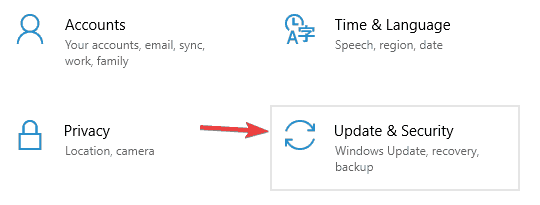
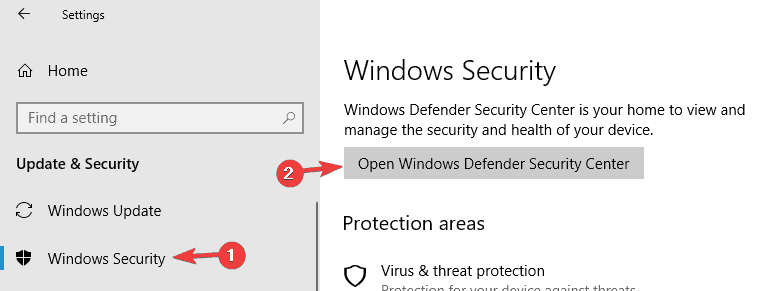

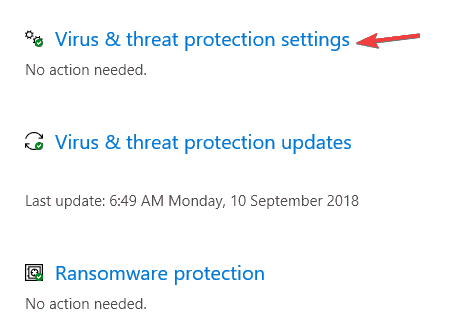






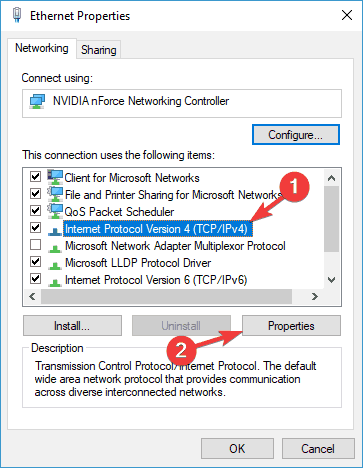





![Surface Pro 4 utknął na przygotowaniach do konfiguracji systemu Windows [FIX]](https://pogotowie-komputerowe.org.pl/wp-content/cache/thumb/01/7887d31017e5901_150x95.jpg)

